
שימוש בסגנונות מלל ב-Keynote ב-iPad
סגנונות פיסקה וסגנונות תווים הם מערכי מאפיינים, כמו גודל וצבע של גופן, המגדירים את מראה המלל. השימוש בסגנונות מלל מסייע בשמירת עיצוב מלל עקבי לאורך המצגת. לדוגמא, כשמחילים את סגנון הפיסקה ״כותרת״ על מלל, המלל מותאם אוטומטית לכותרות אחרות המשתמשות בסגנון זה.
סגנונות פיסקה חלים על כל המלל בפיסקה, בעוד שסגנונות תווים חלים רק על המילה הנבחרת או על התו הנבחר. סגנון פיסקה עשוי להכיל בתוכו כמה סגנונות תווים.
כל ערכת נושא של Keynote כוללת סגנונות מלל מעוצבים מראש. כשתחליף/י מלל של מציין מיקום במלל משלך, התוכן החדש שיוקלד יאמץ את סגנון הפיסקה ואת כל סגנונות התווים שכלולים בה. באפשרותך להוסיף סגנונות מלל משלך, לשנות סגנונות קיימים ולמחוק סגנונות שאינך מעוניין/ת לשמור. שינויים שתבצע/י בסגנונות יחולו רק על המצגת שבה ביצעת אותם.
הערה: לא ניתן להחיל סגנון תו או סגנון פיסקה על מלל בתא טבלה.
החלת סגנון פיסקה
בחר/י פיסקה אחת או יותר, או הקש/י במקום כלשהו בתוך פיסקה כדי להחיל את הסגנון על פיסקה זו בלבד.
ניתן להחיל סגנון פיסקה על מלל בתוך תיבת מלל או צורה בלבד.
הקש/י על
 ולאחר מכן הקש/י על ״מלל״.
ולאחר מכן הקש/י על ״מלל״.הקש/י על שם הסגנון מתחת ל״סגנון פיסקה״ ולאחר מכן הקש/י על סגנון פיסקה חדש (גלול/י כדי לראות עוד).
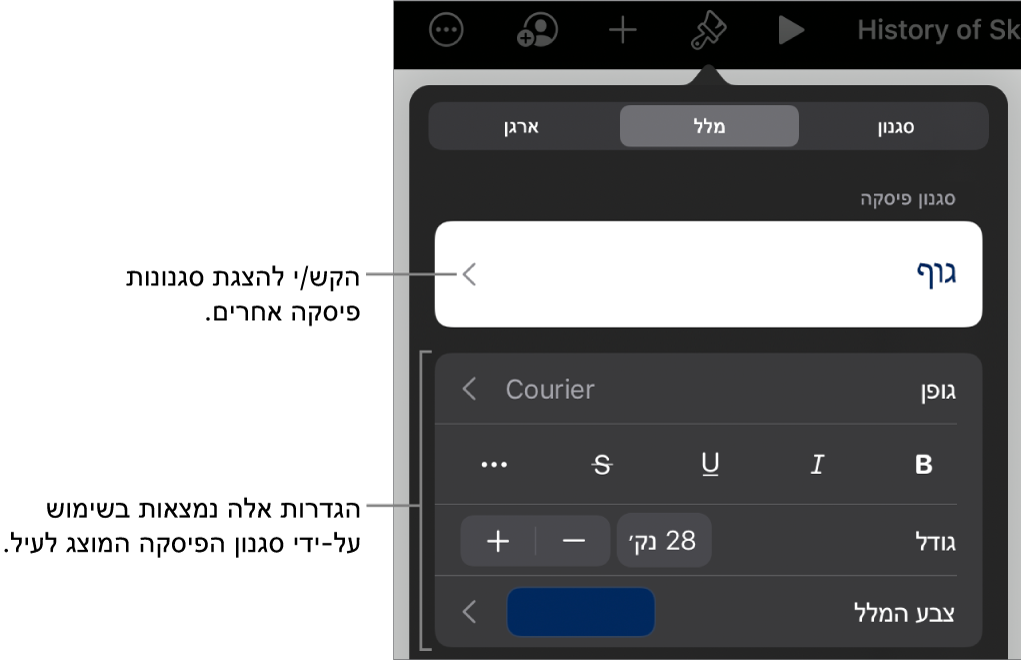
החלת סגנון תו
כל ערכת נושא של Keynote כוללת סגנונות תו שמורכבים ממאפייני עיצוב כמו הדגשה, קו תחתון או כתב עילי. אפשר להחיל סגנונות תו על ועל מלל בתיבות מלל או בצורה הכוללת מלל, אבל לא על מלל בתאים של טבלה.
בחר/י את המילים או התווים שברצונך לעצב והקש/י על
 .
.אם אינך רואה את פקדי המלל, הקש/י על ״מלל״.
הקש/י על
 מעל כלי הבקרה של גודל הגופן.
מעל כלי הבקרה של גודל הגופן.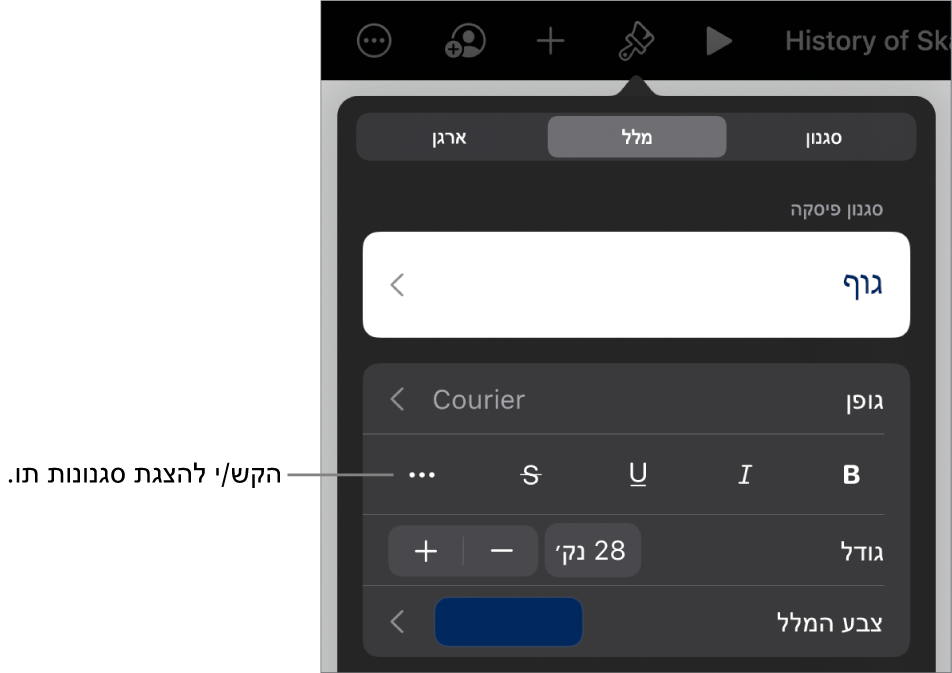
הקש/י על השם של סגנון התו (ייתכן שיופיע כ״ללא״) ואז הקש/י על סגנון תו.
הקש/י מחוץ לכלי הבקרה כדי לסגור אותם. לחזרה אל העמוד הראשון של כלי בקרת המלל, יש להקיש על ״הקודם״ ואז על ״מלל״.
יצירה או שינוי של סגנון פיסקה
על-מנת להוסיף סגנון חדש, שנה/י תחילה את המלל של פיסקה במצגת כך שיקבל את המראה הרצוי, ולאחר מכן צור/י את הסגנון החדש בהתאם למלל זה.
בחר/י את המלל שבו ברצונך ליצור סגנון חדש, או הקש/י בתוך מלל המשתמש בסגנון שברצונך לשנות.
הקש/י על
 ושנה/י את מראה המלל (הגופן, גודל הגופן, הצבע וכדומה) כרצונך.
ושנה/י את מראה המלל (הגופן, גודל הגופן, הצבע וכדומה) כרצונך.בסמוך לשם סגנון הפיסקה יוצגו כעת תו כוכבית וכפתור ״עדכן״ כדי לציין שהסגנון השתנה.
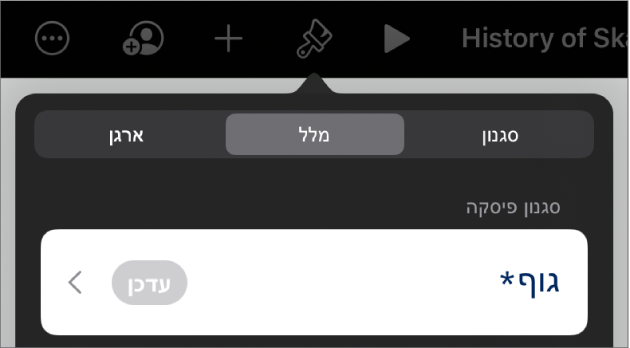
בצע/י אחת מהפעולות הבאות:
יצירת סגנון פיסקה חדש: הקש/י על שם הסגנון (אך לא על הכפתור ״עדכן״), הקש/י על ״ערוך״ בפינה הימנית העליונה של כלי הבקרה ולאחר מכן הקש/י על + בפינה השמאלית העליונה של כלי הבקרה. הסגנון החדש נבחר ומוצג עם שם זמני (ניתן להקליד שם חדש עבורו). כל מלל שבו נעשה שימוש בסגנון המקורי לא משתנה.
החלת השינויים על הסגנון והשארת אותו שם: הקש/י על ״עדכן״ לצד שם הסגנון. כל מלל שבו נעשה שימוש בסגנון פיסקה זה מתעדכן בשינויים.
ביטול השינויים שנערכו בסגנון פיסקה וחזרה לסגנון המקורי: הקש/י על שם הסגנון (אך לא על הכפתור ״עדכן״) ולאחר מכן הקש/י על שם הסגנון בתפריט ״סגנון פיסקה״ (אך לא על הכפתור ״עדכן״). הכפתור ״עדכן״ יוסר והסגנון יוחזר למבנה המקורי.
אם אינך מרוצה מהשינויים שביצעת, תוכל/י לסגור את כלי הבקרה של עיצוב ואז להקיש על ![]() לפי מספר הפעולות שברצונך לבטל.
לפי מספר הפעולות שברצונך לבטל.
יצירת סגנון תו
אפשר ליצור סגנונות תו בהתאמה אישית למלל בתיבת מלל ובצורה הכוללת מלל, אבל לא בתאים של טבלה.
בחר/י את המלל שברצונך לשנות והקש/י על
 .
.יש להשתמש בכלי הבקרה של המלל כדי לשנות את מראה המלל, ולאחר מכן (בהתאם לצורך) להקיש על ״מלל״ כדי לחזור לכלי הבקרה של הגופן.
הקש/י על
 מעל כלי הבקרה של גודל הגופן.
מעל כלי הבקרה של גודל הגופן.הקש/י על ״ללא״* מתחת ל״סגנון תו״.
לצד שם הסגנון מופיעה כוכבית כאשר העיצוב של המלל המסומן השתנה.
יש להקיש על ״עריכה״ בפינה השמאלית העליונה של כלי הבקרה ולאחר מכן להקיש על
 בפינה הימנית העליונה.
בפינה הימנית העליונה.הסגנון החדש מסומן בתפריט ומופיע עם שם זמני.
הקלד/י שם לסגנון הראשי החדש ולאחר מכן הקש/י על ״סיום״ בראש כלי הבקרה.
הקש/י על המצגת כדי לסגור את כלי הבקרה של ״עיצוב״.
שינוי סגנון תו
ניתן לשנות סגנון תו כך שכל המלל שמשתמש בסגנון התו יתעדכן אוטומטית כדי להתאים, או ליצור סגנון חדש המבוסס על סגנון קיים.
בחר/י את המלל שמשתמש בסגנון שברצונך לשנות.
הערה: אם ברצונך לשנות סגנון תו שעדיין אינו בשימוש במצגת, עליך לסמן תחילה מלל ולהחיל עליו את הסגנון (ראה/י את המשימה שלמעלה). לאחר מכן יש לסמן את המלל ולהמשיך בהתאם לשלבים הבאים.
הקש/י על
 .
.סגנון התו שבו נעשה שימוש מופיע מתחת ל״צבע המלל״ בכלי הבקרה.
השתמש/י בכלי הבקרה של מלל כדי לשנות את מראה המלל.
לצד השם של סגנון התו מופיעה כוכבית כדי להראות העיצוב המקורי של המלל השתנה.
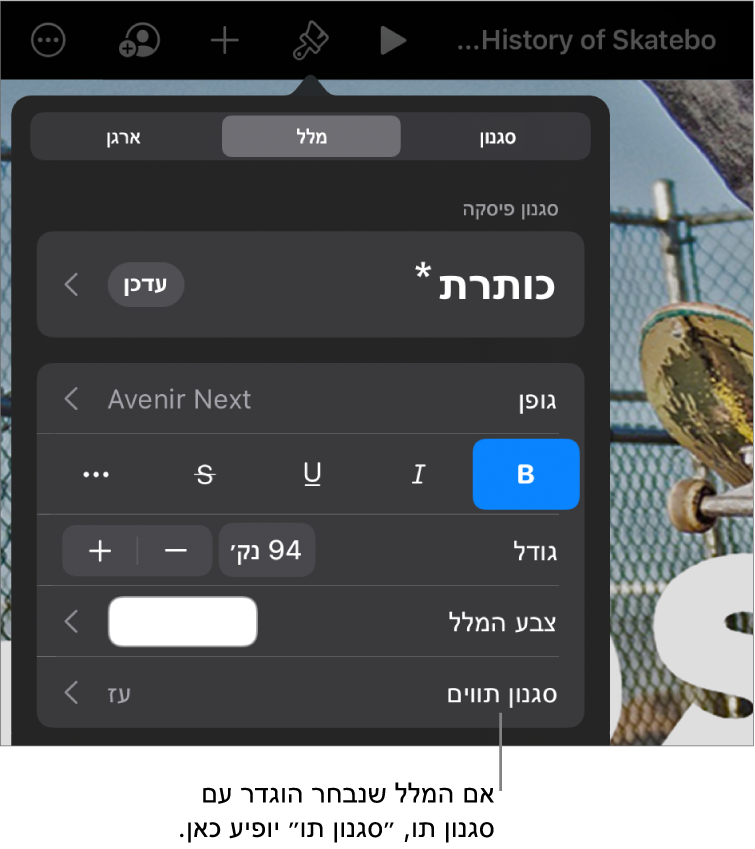
הקש/י על החץ ימינה לצד שמו של סגנון התווים ולאחר מכן בצע/י אחת מהפעולות הבאות:
החלת השינויים על הסגנון והשארת אותו שם: הקש/י על ״עדכן״ לצד שם הסגנון. כל מלל שבו נעשה שימוש בסגנון זה מתעדכן בשינויים.
יצירת סגנון חדש בשם חדש: הקש/י על ״עריכה״ בפינה השמאלית העליונה של כלי הבקרה, ואז הקש/י על
 בפינה הימנית העליונה. הקלד/י שם לסגנון החדש. הסגנון משפיע אך ורק על המלל שמסומן כעת, עד להחלתו על מלל אחר.
בפינה הימנית העליונה. הקלד/י שם לסגנון החדש. הסגנון משפיע אך ורק על המלל שמסומן כעת, עד להחלתו על מלל אחר.ביטול השינויים שנערכו בסגנון תווים וחזרה לסגנון המקורי: יש להחליק ימינה על שם הסגנון (בצד שמאל יופיע ״נקה החלפות״). הפעולה תסיר את שינויי העיצוב של המלל המסומן ותשאיר את העיצוב של סגנון התו המקורי.
יש להקיש על ״סיום״ בפינה השמאלית העליונה של כלי הבקרה ולאחר מכן להקיש על השקף כדי לסגור את כלי הבקרה של ״עיצוב״.
למה יש לצד הסגנון תו כוכבית או כפתור ״עדכן״?
כשרוצים לשנות את המראה של מלל (הצבע או הגודל שלו, למשל), מוצג לצד שם הסגנון תו כוכבית (*) – או תו כוכבית וכפתור ״עדכן״ – כדי לציין שבוצעו בו החלפות.
כדי לטפל בהחלפה, תוכל/י:
להתעלם ממנה: השאר/י את ההחלפה במקומה, ושמור/י את העריכות שביצעת במלל. מלל אחר העושה שימוש בסגנון זה אינו מושפע ותו הכוכבית וכפתור ״עדכן״ נשארים.
עדכון הסגנון כך שישלב את ההחלפות: הקש/י על ״עדכן״. הסגנון מתעדכן בשינויים שלך, כל המלל במצגת העושה שימוש בסגנון זה מתעדכן גם הוא והכוכבית וכפתור ״עדכן״ מוסרים.
הסרת ההחלפה: הקש/י על שם הסגנון (אך לא על הכפתור ״עדכן״). בתפריט ״סגנון״, הקש/י על שם הסגנון. המלל חוזר למראה המקורי והסגנון נותר ללא שינוי.
אם תבחר/י מלל כלשהו בפיסקה שמוחל עליו סגנון פיסקה ולאחר מכן תשנה/י את המראה שלו, ייתכן שתראה/י רק כוכבית לצד שמו של סגנון התווים, ללא כפתור ״עדכן״ עבור סגנון הפיסקה.
הגדרת סגנון מחדש
ניתן לשנות סגנון מלל קיים ולאחר מכן לשנות את ההגדרות של הסגנון כדי שישתמש בעיצוב החדש.
בחר/י את המלל שברצונך לשנות והקש/י על
 .
.הקש/י על שם הסגנון שיופיע (זה לא חייב להיות הסגנון שברצונך להגדיר מחדש).
החלק/י שמאלה על הסגנון שברצונך לשנות ולאחר מכן הקש/י על ״הגדר מחדש״.
שם הסגנון לא משתנה.
מחיקת סגנון
אם אינך משתמש/ת בסגנון מלל מסוים במצגת, ניתן למחוק אותו. פעולה זו תפשט את התפריט.
הקש/י בתוך מלל כלשהו ולאחר מכן הקש/י על
 .
.הקש/י על
 מעל כלי הבקרה של גודל הגופן.
מעל כלי הבקרה של גודל הגופן.לחלופין, אם שם של סגנון תו מופיע מתחת ל״צבע מלל״, אפשר להקיש על השם של סגנון התו.
הקש/י על ״עריכה״ בפינה השמאלית העליונה של כלי הבקרה.
הקש/י על כפתור המחיקה האדום משמאל לסגנון שברצונך למחוק ולאחר מכן הקש/י על הכפתור ״מחק״ שמופיע מימין.
אם מלל במצגת מעוצב בסגנון הזה, בחר/י סגנון חלופי עבור המלל שעושה בו שימוש ולאחר מכן הקש/י על ״סיום״.
הקש/י על השקף כדי לסגור את כלי הבקרה.